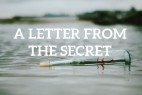文档免费改字体 如何修改WPS文档的字体颜色? WPS如何更改文本颜色?
我们可能会在日常工作中的WPS文档中遇到某些内容,并将其更改为红色或其他颜色。如果只有一两个不同的颜色,如果要修改颜色,则可以在任何地方手动修改它。如果我们需要修改许多或数十次,我们可以考虑通过替换功能在批处理中修改字体颜色。让我们告诉您如何分批修改WPS文档的字体文本颜色。
方法1。整个文档的颜色
如果您只希望整个WPS文档的颜色为黑色或其他颜色,那么无论文档的内容有多少个,文本都已修改,我们只需要打开文档,然后按CTRL + a即可选择整个文档内容,然后按整个文档的内容,然后在“开始”选项卡中单击“字体颜色”,然后选择“黑色”或其他颜色。具体,如下图所示:
方法2。整个文档具有多种颜色
如果您只想在WPS文档中修改多种颜色中的不同颜色文档免费改字体,则如果将多个红色更改为蓝色,则可以使用替换功能在批处理中修改文本颜色。特定操作如下:
1。打开需要修改的wps文档文档免费改字体,该文档需要修改press ctrl + h(或单击“启动”选项卡中的“替换”)-ET在“查找内容”中的光标状态,然后单击“格式 - font”。
2。选择“红色”,然后单击所有文本的“字体颜色”中的[确定]按钮。
3。将光标定位在“替换”中,然后单击“格式”,在所有文本的“字体颜色”中选择“蓝色”,然后单击[确定]按钮。
4。在“查找和替换”窗口中,您可以看到“查找内容”格式为“字体颜色:红色”,“替换”格式“ font颜色:blue”,单击[全部替换]按钮以将其删除至使用该文档中所有红色字体的按钮变为蓝色字体。